Инструментарий для работы с авариями
В списке активных событий пользователям доступнее специализированный инструментарий для работы с аварийными сообщениями, вызываемый из контекстного меню для одной или группы аварийных сообщений.

Рисунок 4.1 Вызов контекстного меню
Список инструментов следующий:
1. Стандартные инструменты
- Информация
- Журнал
- Экспресс-фильтр
- Подтвердить
- Отменить подтверждение
- Информация об аварии
2. Инструменты для работы с инцидентами и плановыми работами
- Создание инцидента
- Подтвердить решение инцидента
- Отклонить решение инцидента
- Связывание с плановыми работами
3. Инструменты для анализа аварий транспортной сети
- Корневые аварии
- Связанные аварии
- Мультиплексированные каналы
- Влияние на клиента
Стандартные инструменты
Информация о событиях
Это окно используется для просмотра полной информации об одном или нескольких событиях, выбранных в текущий момент в списке событий.
Для того, чтобы просмотреть более подробную информацию о том или ином событии в таблице «Область событий», необходимо произвести двойной клик левой кнопкой, или один клик правой кнопкой мыши и из контекстного меню выбрать «Информация …», или использовать сочетание горячих клавиш – «Shift +I».
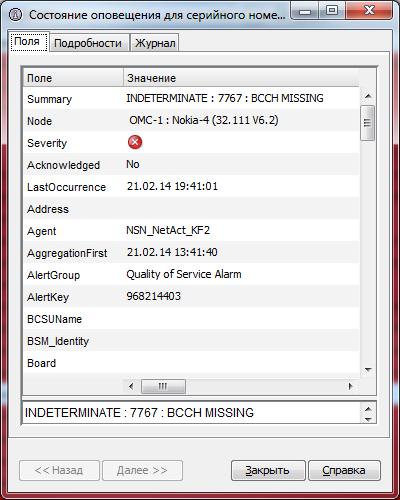
Рисунок 4.2 Окно «Информация о событиях»
Окно «Информация о событиях» используется следующим образом:
Поля
Щелкните по этой вкладке, чтобы посмотреть список всех столбцов и соответствующих значений для выбранного события. Эта информация хранится в таблице alerts.status сервера объектов. Можно щелкнуть по любому столбцу в списке, чтобы увидеть полный текст его значения в поле под списком столбцов.
Подробности
Щелкните по этой вкладке, чтобы посмотреть подробности для оповещения, хранящиеся в таблице alerts.details сервера объектов.
Журнал
Щелкните по этой вкладке, чтобы посмотреть для этого события записи в журнале, которые хранятся в таблице alerts.journal сервера объектов.
Можно ввести дополнительные записи журнала, для чего надо нажать кнопку «Добавить в журнал», чтобы открыть окно «Журнал для данного события». Завершив работу, закройте это окно, чтобы вернуться в окно «Информация о событиях».
Назад
Если вы выбрали несколько событий из списка событий, нажмите эту кнопку, чтобы вывести подробную информацию о предыдущем событии из выбранных вами. Это действие может закончиться неудачно, если события удалены где-либо в системе.
Далее
Если вы выбрали несколько событий из списка событий, нажмите эту кнопку, чтобы вывести подробную информацию о следующем событии из выбранных вами. Это действие может закончиться неудачно, если события удалены где-либо в системе.
Закрыть
Нажмите эту кнопку, чтобы закрыть окно.
Журнал
Используется для отображения и добавления комментариев (журнала), создаваемых пользователем или системой при выполнении каких-либо операций с этой аварией. Записи, добавленные в журнал события, носят информационный характер и могут создаваться как автоматически (при подтверждении аварии или создании инцидента), так и вручную пользователем
Если выбрать пункт «Журнал…», то откроется окно «Журнальные записи для события с серийным номером ХХХХ», где ХХХХ порядковый номер выбранного события. В журнале делаются отметки по одному или группе событий.
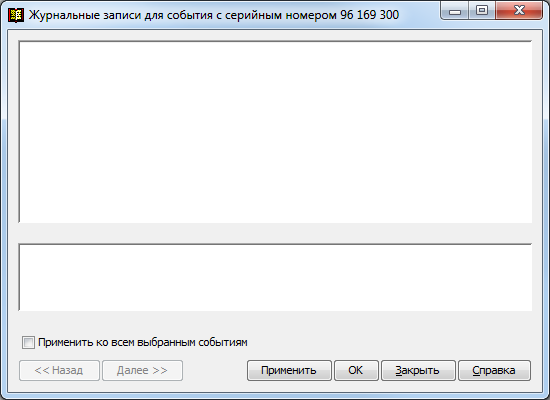
Рисунок 4.3 Окно «Журнальные записи для события»
Экспресс-фильтр
Используется пользователем для быстрого отображения аварий, связанных с выбранной аварией каким-либо из нижеследующих критериев для поля «Дата возникновения»:
· Равно
· Не равно
· Больше
· Больше или равно
· Меньше
· Меньше или равно
· Подобно
· Не подобно
